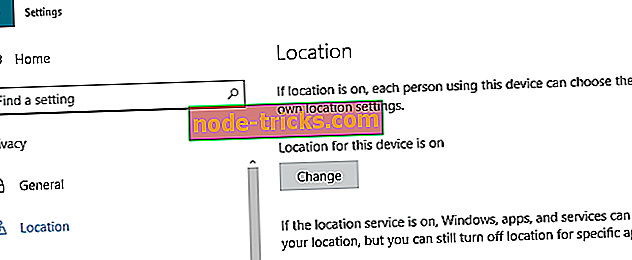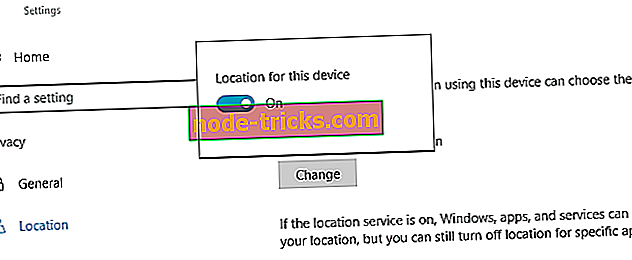استخدم الموقع على جهاز الكمبيوتر دون تمكين خدمة الموقع في Windows 10
على الرغم من أنك قد ترغب دائمًا في السماح للكمبيوتر باستخدام "خدمة الموقع" لنظام التشغيل Windows 10 كأداة تكميلية لتطبيقات مثل Cortana و Weather ، إلا أن تمكين الخدمة يمكن أن يغزو خصوصيتك بطريقة ما ، ناهيك عن استهلاكها الكبير للبطارية.
لذلك ، إذا كنت لا تزال ترغب في الوصول إلى وجهتك دون أي عوائق ، ولكن دون تشغيل خدمة الموقع لنظام Windows 10 ، فإن الخطوات التالية ستوجهك وفقًا لذلك.
استخدام التطبيقات المستندة إلى الموقع دون تشغيل خدمة الموقع
أولاً ، لاحظ أن هذه الطريقة تعمل فقط على تطبيقات Microsoft مثل Maps و Weather ، من بين تطبيقات أخرى. مع التطبيقات غير التابعة لـ Windows ، قد تحتاج إلى تمكين "خدمة الموقع".
إذا كنت تستخدم نظام التشغيل Windows 10 على جهاز الكمبيوتر الخاص بك ، فقد تلاحظ وجود خيار يسمى الموقع الافتراضي. تتيح لك هذه الأداة تعيين موقع افتراضي ، كما يوحي الاسم ، وستتعرف جميع التطبيقات الأخرى المستندة إلى الموقع على جهاز الكمبيوتر الخاص بك على أنه موقعك الحالي. هذا يعني أنه لن يتمكّن أي كيان آخر من تحديد موقعه لأن خدمة الموقع لا تزال معطلة.
- لإيقاف تشغيل "خدمة الموقع" على نظام التشغيل Windows 10 ، افتح "الإعدادات" على جهاز الكمبيوتر الخاص بك عن طريق النقر فوق أزرار Win + I في نفس الوقت. يمكنك أيضًا البحث عن زر "الإعدادات" في قائمة Win + X.
- ثم اضغط على الخصوصية> الموقع . سترى زر تغيير على الجانب الأيمن أسفل الموقع لهذا الجهاز في وضع التشغيل .
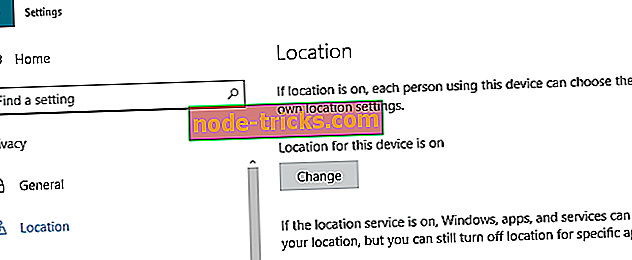
- حدد هذا الزر وانقر على زر التبديل لتشغيل خدمة الموقع على جهاز كمبيوتر يعمل بنظام Windows 10.
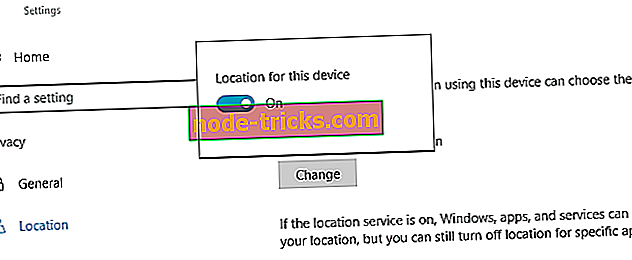
- بعد ذلك ، حدد الزر " تعيين الافتراضي" ضمن خيار " الموقع الافتراضي" . سيظهر تطبيق الخرائط بعد ذلك. سترى خيار تعيين الموقع الافتراضي في الزاوية العلوية اليسرى.
- أدخل عنوانًا كموقعك الافتراضي. بمجرد ظهور موقع ما على الخريطة ، انقر فوق الزر "تغيير".

بعد ذلك ، يجب ألا تتضايق من المطالبات المستمرة التي تطلب تمكين خدمات الموقع حتى يعمل التطبيق بشكل صحيح. بهذه الطريقة ، سوف تتمسك بالعنوان بشكل دائم. في حال احتجت إلى إعادة تمكين خدمات الموقع ، ما عليك سوى العودة إلى الإعدادات> الخصوصية> الموقع وتمكينها هناك.
هل تعرف الحيل الأخرى لاستخدام التطبيقات المستندة إلى الموقع دون تمكين خدمة الموقع على Windows 10؟ دعنا نعرف.